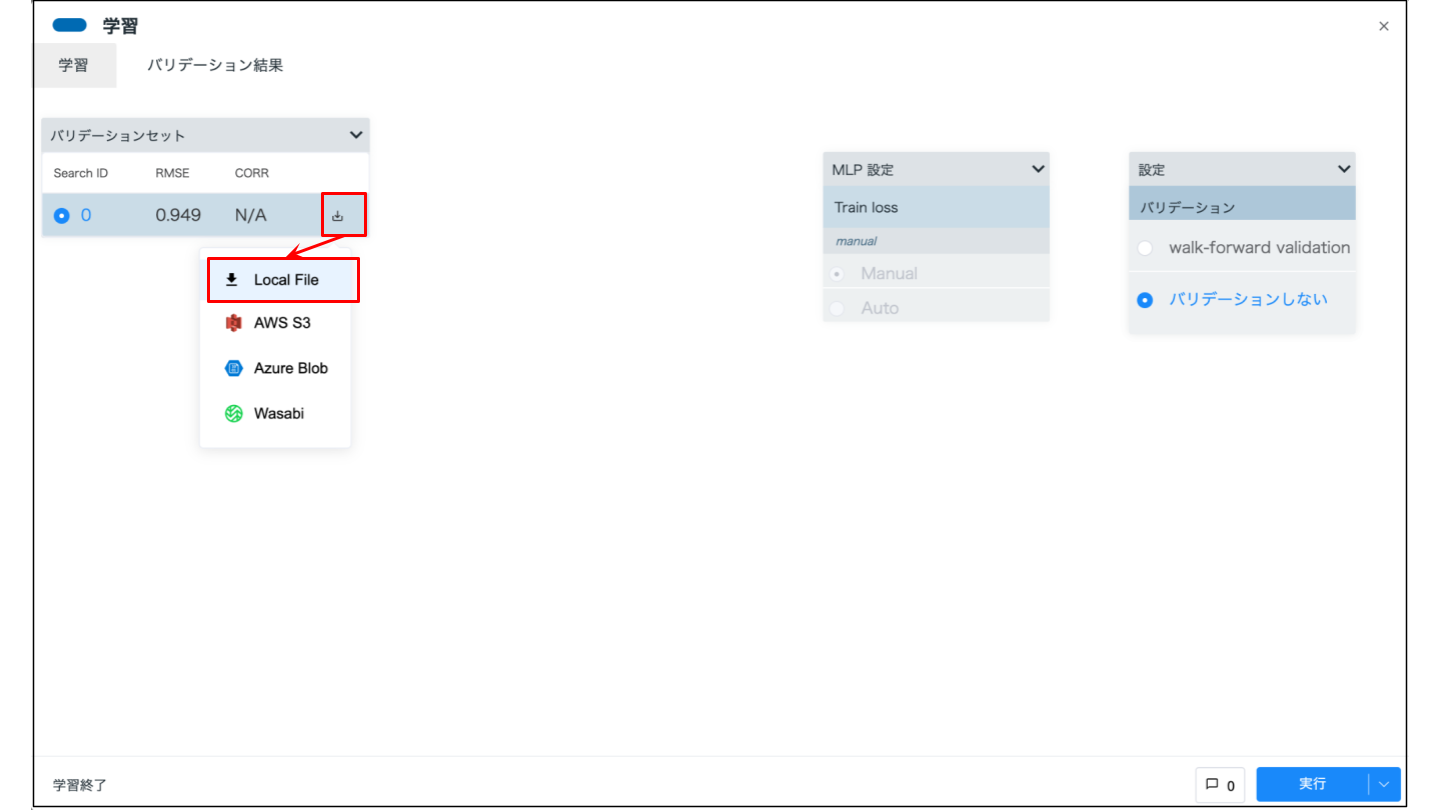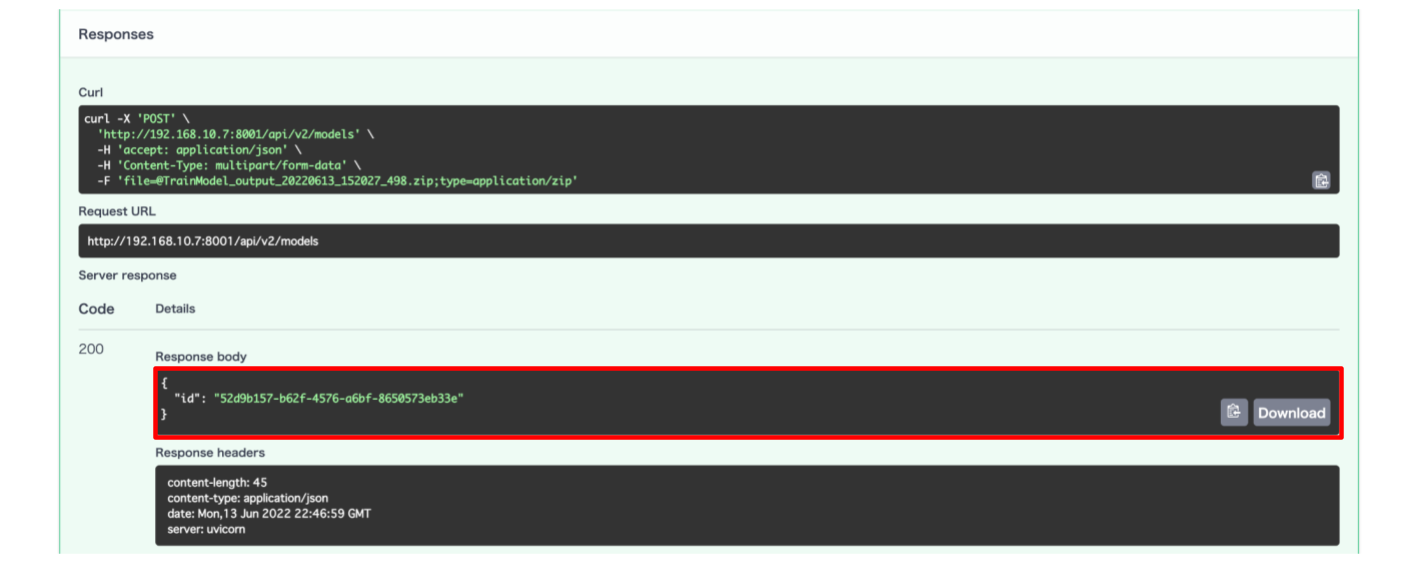モデルのアップロード #
Node-AI Berry を用いて推論および学習を行うには、事前に Node-AI 上で学習したモデルをアップロードする必要があります。
本章では、Node-AI で学習したモデルを API を利用してアップロードするまでの一連の手順を説明します。
事前準備
チュートリアル ガスセンサーの予測で構築したキャンバスを利用するため、事前に構築しておいてください。
API 確認 #
本章では、以下の API を利用します。
POST /api/v2/models- 推論で利用するモデルをアップロードします。 Node-AI からダウンロードした zip ファイルをアップロードしてください。
GET /api/v2/models- モデル情報を取得します。現在 berry が管理しているモデルの情報をすべて取得して表示します。
AIモデルのダウンロード #
Node-AI 上で学習したモデルは学習カードからダウンロードが可能です。
学習カードを開いて、バリデーション結果タブに遷移し、バリデーションセット上のダウンロードボタンから Local File を選択することでダウンロードを行います。
ダウンロードされるファイル形式は、.zip です。
// ダウンロードされるファイルの例
// Node-AI 上からダウンロード可能な zip ファイル
TrainModel_output_20220613_152027_498.zip
% tree
.
├── TrainModel_output_20220613_152027_498.h5 // AIモデル
└── TrainModel_output_20220613_152027_498.json // Node-AI 上の前処理パイプライン情報
モデルのアップロード #
モデルのアップロードを行うために、Swagger UI を利用するので、http://<localhost>:8001/docs にアクセスします。
ホストの確認
<localhost> 部分は自身の環境に応じて変更してください。
Swagger UI を用いて、前節でダウンロードした .zip ファイルを Node-AI Berry 上にアップロードします。
Swagger UI の使い方については、 Swagger UI の使い方を参照してください。
実行に成功すれば、下図のようにモデル ID が表示されます。Node-AI Berry では、このモデル ID を利用することで、推論および学習を行うことができます。
モデル ID の確認
アップロードしたモデル ID は
/api/v2/modelsAPI を利用して取得できます。本 API をりようすることで、アップロードした.zipファイル名と対応するモデル ID のリストが表示されます。
- Curl コマンド
curl -X 'GET' \ 'http://192.168.10.7:8001/api/v2/models' \ -H 'accept: application/json'
- レスポンス
[ { "id": "52d9b157-b62f-4576-a6bf-8650573eb33e", // モデルID "file_name": "TrainModel_output_20220613_152027_498.zip", // zipファイル名 "created": "2022-06-13T22:47:01.074176", "modified": "2022-06-13T22:47:01.074186" } ]